So konvertieren Sie AUP3-Dateien mit Old/New Audacity in MP3
Bei Aufnahmen oder Musik müssen Sie die Audiodateien irgendwann in ein kompatibles Format konvertieren, um sie besser abspielen zu können. Diese Lösung passt zur Audacity AUP3-Datei, da sie nur Daten und Informationen enthält, die nicht abspielbar sind. In diesem Fall besteht das Ziel darin, AUP3 mithilfe gefragter hervorragender Konverter in MP3 umzuwandeln. In diesem Beitrag erfahren Sie daher, wie Sie AUP3 mit dem alten und neuesten Audacity in MP3 konvertieren. Lesen Sie die folgenden Teile, um vollständige Details zu erhalten.
Guide-Liste
Ist es möglich, AUP3 in MP3 zu konvertieren? So verwenden Sie die neueste Version von Audacity, um AUP3 in MP3 zu konvertieren Ultimative Möglichkeit, alte Audacity-Dateien in MP3 zu konvertieren FAQs zum Konvertieren von AUP3 in MP3-AudioIst es möglich, AUP3 in MP3 zu konvertieren?
Das AUP3-Format ist ein von Audacity – einem Open-Source-Audioaufzeichnungs- und -bearbeitungsprogramm – spezialisiertes Audioprojekt, das Informationen wie Einstellungen, Metadaten und vom Projekt verwendete Audiodateien enthält. Allerdings wurde die AUP3-Datei in Audacity 3 und den neuesten Versionen verwendet, die zum Ersatz des AUP-Formats für ältere Versionen wurde.
Können Sie AUP3 in MP3 konvertieren? Mit der älteren Version von Audacity ist es nicht möglich, Audiodateien in MP3 zu konvertieren. Außerdem können Sie die AUP3-Datei in früheren Versionen nicht öffnen. Dazu müssen Sie zunächst einen MP3-Encoder auf Ihrem Computer installieren. Aber beim neuesten Audacity ist es genau das Gegenteil; Fahren Sie im nächsten Teil fort, um zu erfahren, wie Sie AUP3 in MP3 umwandeln.
So verwenden Sie die neueste Version von Audacity, um AUP3 in MP3 zu konvertieren
Da Sie die AUP3-Dateien bequem in höheren Versionen von Audacity öffnen können, werden Sie keine Probleme haben, die Datei mit dem Audacity MP3 Converter in das MP3-Format zu exportieren. Klicken Sie dazu in der Menüleiste des Programms auf Datei und dann auf Öffnen und suchen Sie Ihre AUP3-Datei. Jetzt müssen Sie nur noch die folgenden vollständigen Anweisungen befolgen:
Schritt 1.Offen Unverfrorenheit. Klicken Sie auf „Datei“, wählen Sie im Dropdown-Menü „Exportieren“ und wählen Sie die Option „Als MP3 exportieren“.
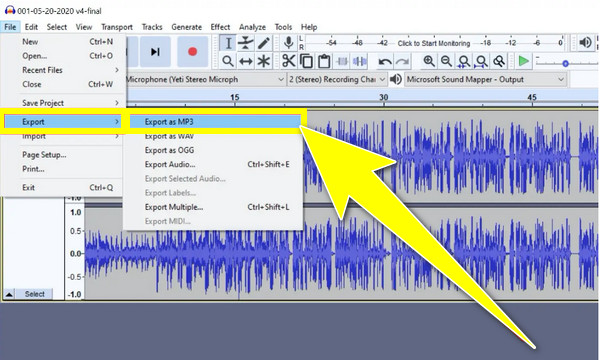
Schritt 2.Legen Sie im neuen Popup-Fenster unter „Formatoptionen“ die gewünschten MP3-Einstellungen fest. Wählen Sie „Konstant“ für den „Bitratenmodus“ und „192 kbps“ oder höher für die „Qualität“. Klicken Sie anschließend auf „Speichern“.
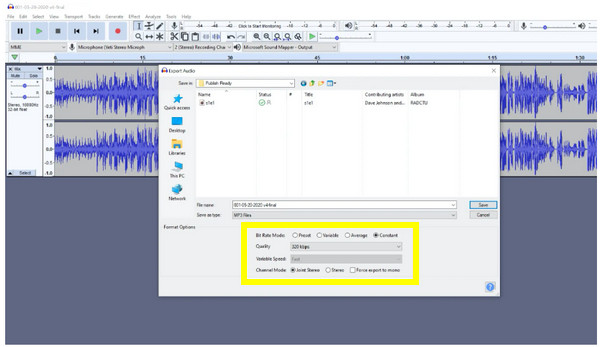
Schritt 3.Anschließend können Sie im Fenster „Metadaten-Tags bearbeiten“ optional die folgende Leiste zu Ihrer Datei ausfüllen, die angezeigt wird, sobald Sie sie in Programme wie iTunes importieren. Wenn Sie fertig sind, klicken Sie auf „OK“ und Sie werden AUP3 erfolgreich in MP3 konvertieren.
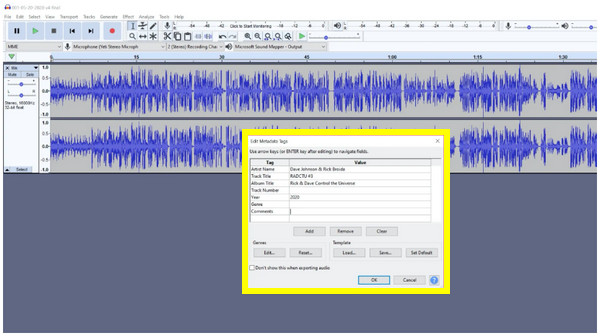
Ultimative Möglichkeit, alte Audacity-Dateien in MP3 zu konvertieren
Doch wie können Sie Audacity AUP3 in MP3 konvertieren, wenn Sie die alte Audacity-Version haben? Abgesehen von den Problemen beim Aktualisieren des Programms können Sie auch Hilfe von einem hervorragenden Konverter namens „ AnyRec Video Converter. Dieses Tool kann Ihnen mehr als 1000 Formate liefern, darunter MP3, AAC, OGG, M4A und mehr. Es ist bei weitem das Beste in der Liga, wenn es um die Bereitstellung hochwertiger Konvertierungsergebnisse geht, da es die ursprüngliche Qualität während und vor der Konvertierung beibehält. Darüber hinaus unterstützt es die Stapelkonvertierung von AUP3 in MP3 mit 50-facher Geschwindigkeit.

Konvertieren Sie AUP3-Dateien stapelweise in MP3 und über 1000 andere Formate.
Erhalten Sie eine 50-mal schnellere Konvertierungsgeschwindigkeit ohne Dateigrößenbeschränkung.
Passen Sie Encoder, Abtastrate und Bitrate an, um hochwertige Audioergebnisse zu erzielen.
Stellen Sie Bearbeitungswerkzeuge wie Trimmer, Lautstärkeverstärker, Audiosynchronisierung usw. bereit.
100% Sicher
100% Sicher
Schritt 1.Sobald Sie die AUP3-Datei mit Audacity in ein anderes Format konvertiert haben, zum Beispiel WAV, erhalten Sie AnyRec Video Converter auf Ihrem Computer installiert. Importieren Sie später Ihre WAV-Datei in das Programm, indem Sie auf die Schaltfläche „Dateien hinzufügen“ klicken.
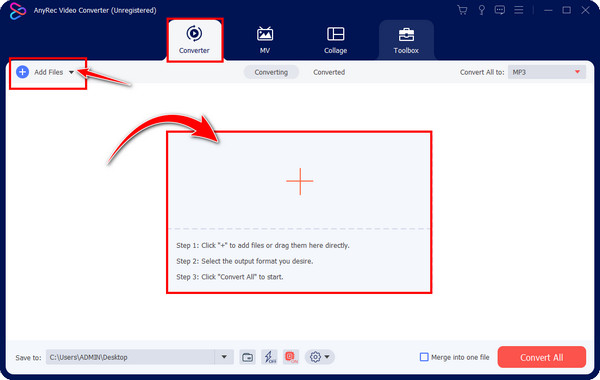
Schritt 2.Gehen Sie als Nächstes zum Menü „Alle konvertieren in“ oben rechts, um AUP3 in MP3 zu konvertieren. Stellen Sie sicher, dass Sie die Registerkarte „Audio“ aufrufen und das Format „MP3“ mit Ihrer bevorzugten benutzerdefinierten Auflösung auswählen.

Wenn Sie sich mit dem Audioprofil befassen möchten, klicken Sie auf die Schaltfläche „Benutzerdefiniertes Profil“ auf der rechten Seite Ihres gewählten Formats. Über „Profil bearbeiten“ können Sie die Abtastrate, Bitrate, den Encoder usw. anpassen. Klicken Sie auf „Neu erstellen“, wenn Sie zufrieden sind.
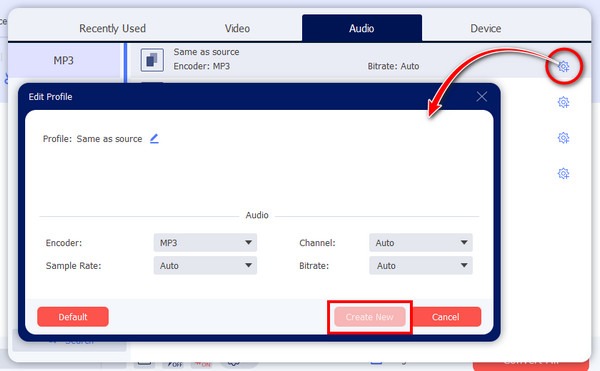
Schritt 3.Wenn Sie zum Hauptbildschirm zurückkehren, können Sie weitere Bearbeitungen an Ihrer Audiodatei vornehmen, indem Sie auf die Schaltflächen „Bearbeiten“ oder „Ausschneiden“ klicken Erhöhen der MP3-Lautstärke. Später können Sie den Speicherort und Namen Ihrer MP3-Datei angeben.

Schritt 4.Klicken Sie anschließend auf „Alle konvertieren“, um Ihr konvertiertes AUP3 in MP3 auf Ihrem Computer zu speichern. Der Fortschrittsbalken zeigt den Abschluss des Konvertierungsvorgangs an.
100% Sicher
100% Sicher
FAQs zum Konvertieren von AUP3 in MP3-Audio
-
Wie kann ich mit den älteren Versionen von Audacity Audiodateien in MP3 konvertieren?
Leider können Sie mit dem alten Audacity keine Dateien in MP3 konvertieren. Sie können jedoch verschiedene Audioformate auswählen, z. B. WAV und OGG. Sobald Sie die .aup-Datei im Programm geöffnet haben, klicken Sie auf „Datei“, gehen Sie zu „Exportieren“ und wählen Sie eine der Exportoptionen aus der Liste aus.
-
Ist es möglich, AUP online in MP3 zu konvertieren?
Ja. Viele Online-Konverter können Ihnen bei der Konvertierung von .aup3- und .aup-Dateien helfen, z. B. AnyConv, ConvertHelper, CloudConvert usw.
-
Sind AUP zu MP3 und AUP3 zu MP3 dasselbe?
Nein. Sowohl AUP als auch AUP3 sind Formate, die in Audacity zum Speichern von Audioprojekten verwendet werden. Allerdings wird das AUP für ältere Audacity-Versionen verwendet und ab der Veröffentlichung von Audacity 3 und später durch AUP3 ersetzt.
-
Muss ich AUP3 in MP3 konvertieren, bevor ich es direkt auf meinem Computer öffnen kann?
Ja. Alle Audacity-Projekte können nur im Programm geöffnet werden. Wenn Sie also eine E-Mail mit einer AUP3-Datei erhalten haben, können Sie diese nicht anhören, ohne Audacity zu öffnen. Daher besteht die einzige Lösung, um es überall zu öffnen, darin, es in MP3 zu konvertieren, ein universell kompatibles Format.
-
Welche Formate werden von Audacity unterstützt?
Audacity unterstützt derzeit den Import der Formate MP3, AU, AIFF, WAV und OGG. WAV, MP3 und AIFF werden am häufigsten exportiert.
Abschluss
Das ist alles, was dieser Beitrag über die Konvertierung von AUP3 in MP3 zu sagen hat. Es ist nur natürlich, Audacity zum Konvertieren von AUP3-Dateien zu verwenden, da es sich um das Format des Programms handelt. Allerdings ist die Umwandlung in MP3 nur mit der neuesten Version möglich; Holen Sie sich in diesem Fall die Hilfe von AnyRec Video Converter. Obwohl Sie immer noch das alte Audacity verwenden müssen, um die Audiodatei in andere Formate umzuwandeln, unterstützt dieses Programm mehr als 1000 Formate und liefert hochwertige Audioergebnisse für AUP3 in MP3. Es kann Ihnen auch helfen Kombinieren Sie MP3-Dateien. Probieren Sie dieses Tool aus!
100% Sicher
100% Sicher
